Nagrywanie przy użyciu funkcji dotykowych
 Migawka dotyk./Autofocus dotyk.
Migawka dotyk./Autofocus dotyk.
Migawka dotyk./Autofocus dotyk.
![]()
![]()
![]()
![]()
![]()
![]()
![]()
![]()
![]()
Funkcje dotykowe umożliwiają ustawienie ostrości na dotykanym punkcie, zwolnienie migawki itp.
|
Ustaw opcję [Dotknij zakładki] na [ON] w [Ustaw.dotyk.] z menu [Własne] ([Działanie]). ( |
-
Dotknij [
 ].
].
-
Dotknij ikony.
 Ikona zmienia się po każdym dotknięciu.
Ikona zmienia się po każdym dotknięciu.

![]() (Dotykowy AF)
(Dotykowy AF)
Ustawianie ostrości na dotykanym obiekcie.
![]() (Migawka dotykowa)
(Migawka dotykowa)
Rejestracja z ustawianiem ostrości na dotkniętej pozycji.
![]() (WYŁ.)
(WYŁ.)
-
(W przypadku opcji innej niż WYŁ.) Dotknij obiektu.

|
( |
Dotykowy AE
![]()
![]()
![]()
![]()
![]()
![]()
![]()
![]()
![]()
Ta funkcja dostosowuje jasność zgodnie z dotkniętym miejscem.
Jeśli twarz danej osoby jest przyciemniona, można rozjaśnić ekran, aby dostosować widok twarzy.
|
Ustaw opcję [Dotknij zakładki] na [ON] w [Ustaw.dotyk.] z menu [Własne] ([Działanie]). ( |
-
Dotknij [
 ].
].
-
Dotknij [
 ].
].
 Zostaje wyświetlony ekran funkcji Dotknij AE.
Zostaje wyświetlony ekran funkcji Dotknij AE.

-
Dotknij obiekt, którego jasność chcesz dostosować.
 Dotknij [Zerow.], aby przywrócić pozycję do dostosowania jasności w środkowej części.
Dotknij [Zerow.], aby przywrócić pozycję do dostosowania jasności w środkowej części.
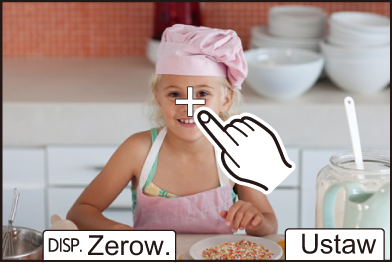
-
Dotknij [Ustaw].
 Sposób wyłączania funkcji Dotknij AE
Sposób wyłączania funkcji Dotknij AE
Dotknij [![]() ].
].
|
– [Przycinanie na żywo]
( |

